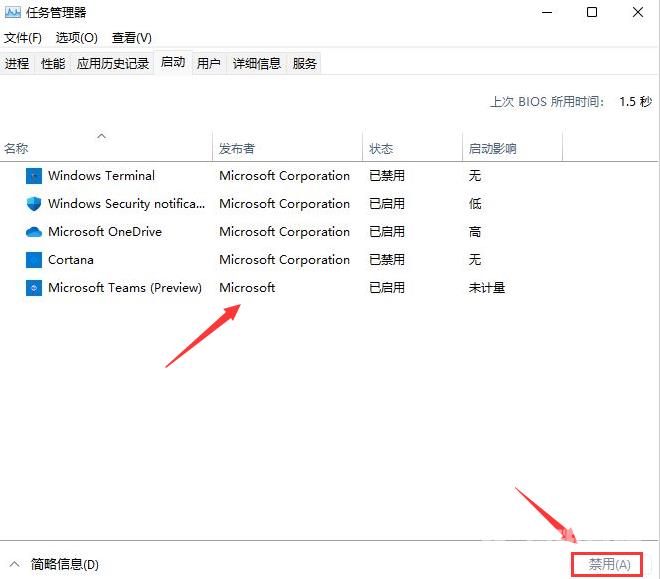Win11系统中自带的一些开机启动程序,经常会严重的影响到用户的开机速度。那么有小伙伴知道Win11在哪设置开机启动项吗,这里小编就给大家详细介绍一下Win11设置开机启动项的方法,
Win11系统中自带的一些开机启动程序,经常会严重的影响到用户的开机速度。那么有小伙伴知道Win11在哪设置开机启动项吗,这里小编就给大家详细介绍一下Win11设置开机启动项的方法,有需要的小伙伴可以来看一看。
设置方法:
1、"win+R"快捷键开启运行,输入"msconfig",点击"确定"打开。
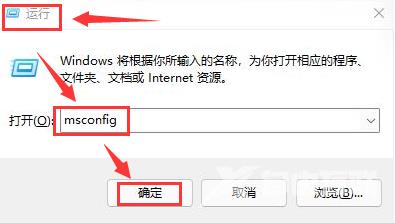
2、在打开的窗口中,点击上方中的"启动"选项卡。

3、然后点击其中的"打开任务管理器"选项。
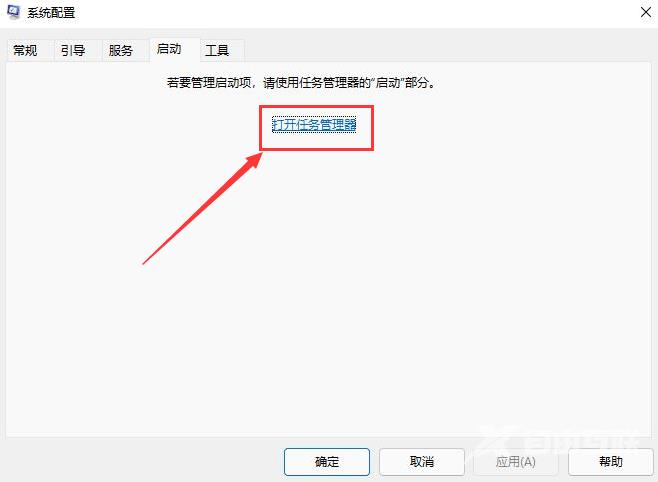
4、最后找到不需要启动项,将其状态修改为"禁用"就可以了。